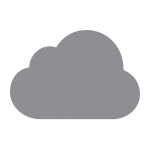Възстановете устройството си от запасно копие на iCloud
- Включете устройството. Трябва да се появи екран Hello (Здравейте). Ако вече сте настроили устройството си, трябва да изтриете цялото му съдържание, преди да можете да използвате тези стъпки за възстановяване от запасното копие.
- Следвайте посочените на екрана стъпки, докато стигнете до екрана Transfer Your Apps & Data (Прехвърляне на приложения и данни), след което докоснете Restore from iCloud Backup (Възстановяване от запасно копие на iCloud).
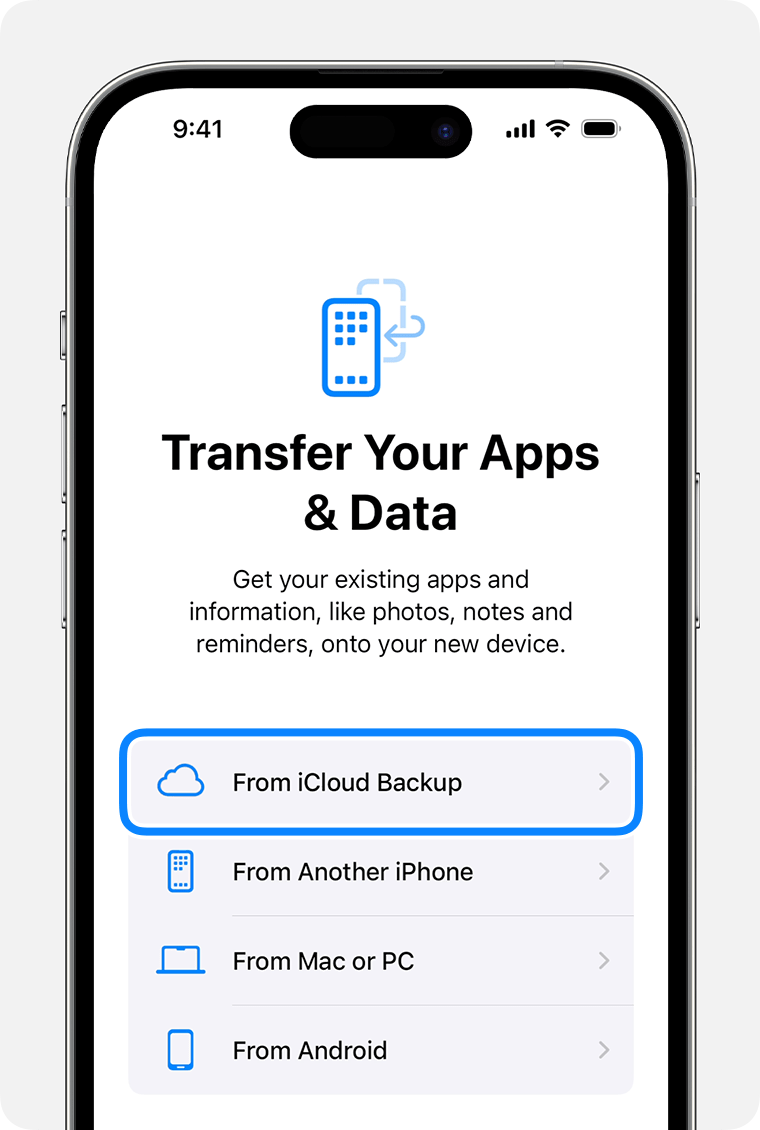
- Влезте в iCloud с вашия Apple ID.
- Изберете запасно копие. Прегледайте датата и размера на всяко запасно копие и изберете най-подходящото. След като изберете запасно копие, прехвърлянето ще започне. Ако се появи съобщение, че се изисква по-нова версия на софтуера, следвайте стъпките на екрана, за да обновите. Ако не виждате стъпки на екрана, които да ви помогнат да обновите, научете какво да правите.
- Когато бъдете помолени, влезте с вашия Apple ID, за да възстановите приложенията и покупките си. Ако сте закупили съдържание от iTunes или App Store, използвайки няколко Apple ID, ще бъдете помолени да влезете във всеки един от тях. Ако не можете да си спомните паролата си, можете да докоснете Skip this Step (Пропусни тази стъпка) и да влезете по-късно. Няма да можете да използвате приложенията, докато не влезете с вашия Apple ID.
- Останете свързани с Wi-Fi и изчакайте лентата за напредък да се появи и да завърши. В зависимост от размера на запасното копие и скоростта на мрежата, на лентата за напредък може да ѝ трябват от няколко минути до един час, за да завърши. Ако прекъснете връзката с Wi-Fi твърде скоро, напредъкът ще бъде спрян, докато не се свържете отново.
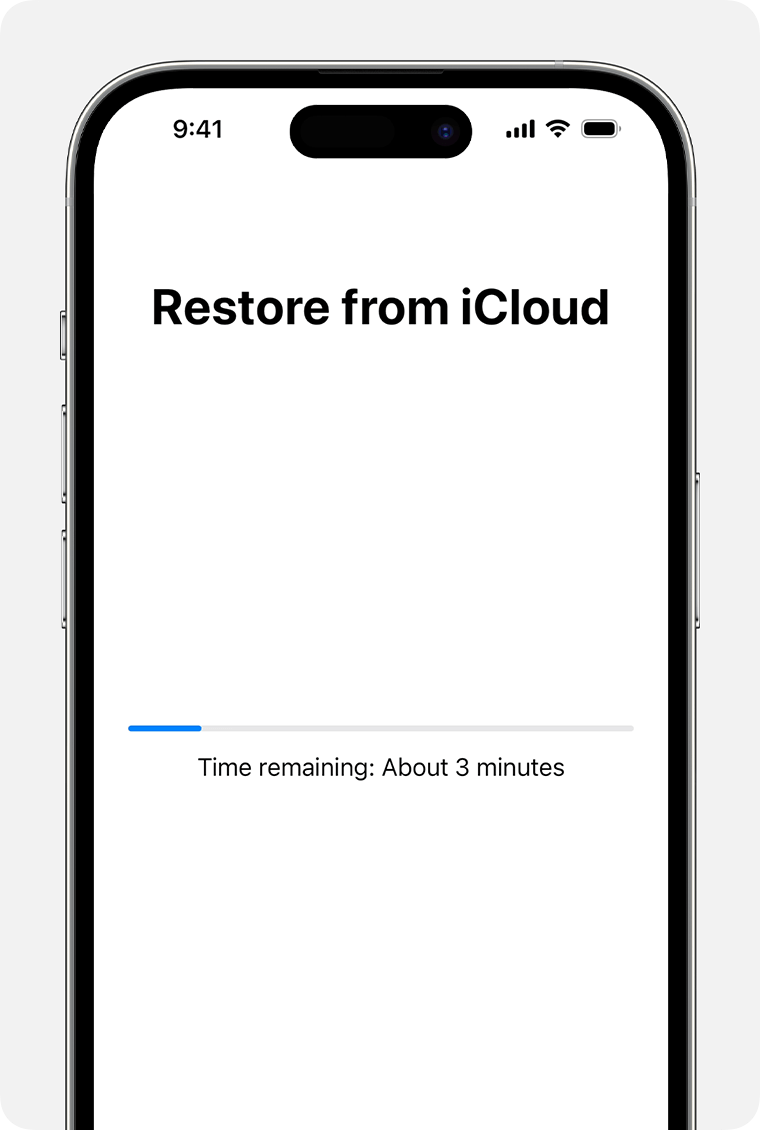
- Сега можете да завършите настройката и да се наслаждавате на устройството си. Съдържание като приложения, снимки, музика и друга информация ще продължи да се възстановява на заден план през следващите няколко часа или дни, в зависимост от обема на информацията. Опитвайте често се да се свързвате към Wi-Fi и захранване, за да завършите процеса.
Получете помощ за възстановяване от вашето запасно копие на .
Възстановете устройството си от запасно копие на вашия компютър
- Отворете Finder или приложението Apple Devices в Windows. Отворете iTunes в Windows без приложението Apple Devices или macOS Mojave или по-ранна версия. Разберете коя версия на macOS използва вашият Mac.
- Свържете устройството си към компютъра с USB кабел. Ако съобщението иска кода за достъп на вашето устройство или Trust This Computer (Направете този компютър доверен), следвайте стъпките на екрана. Получете помощ, ако сте забравили кода си за достъп.
- Изберете вашия iPhone, iPad или iPod touch, когато се появи в прозореца на Finder, страничната лента на приложението Apple Devices или прозореца на iTunes. Научете какво да правите, ако устройството ви не се появи.

- Изберете Restore Backup (Възстановяване от запасно копие). Научете какво да правите, ако съобщение казва, че софтуерът на вашето устройство е твърде стар.
- Прегледайте датата на всяко запасно копие и изберете най-подходящото.
- Щракнете върху Restore (Възстановяване) и изчакайте възстановяването да завърши. Ако бъдете помолени, въведете паролата за вашето шифровано архивно копие.
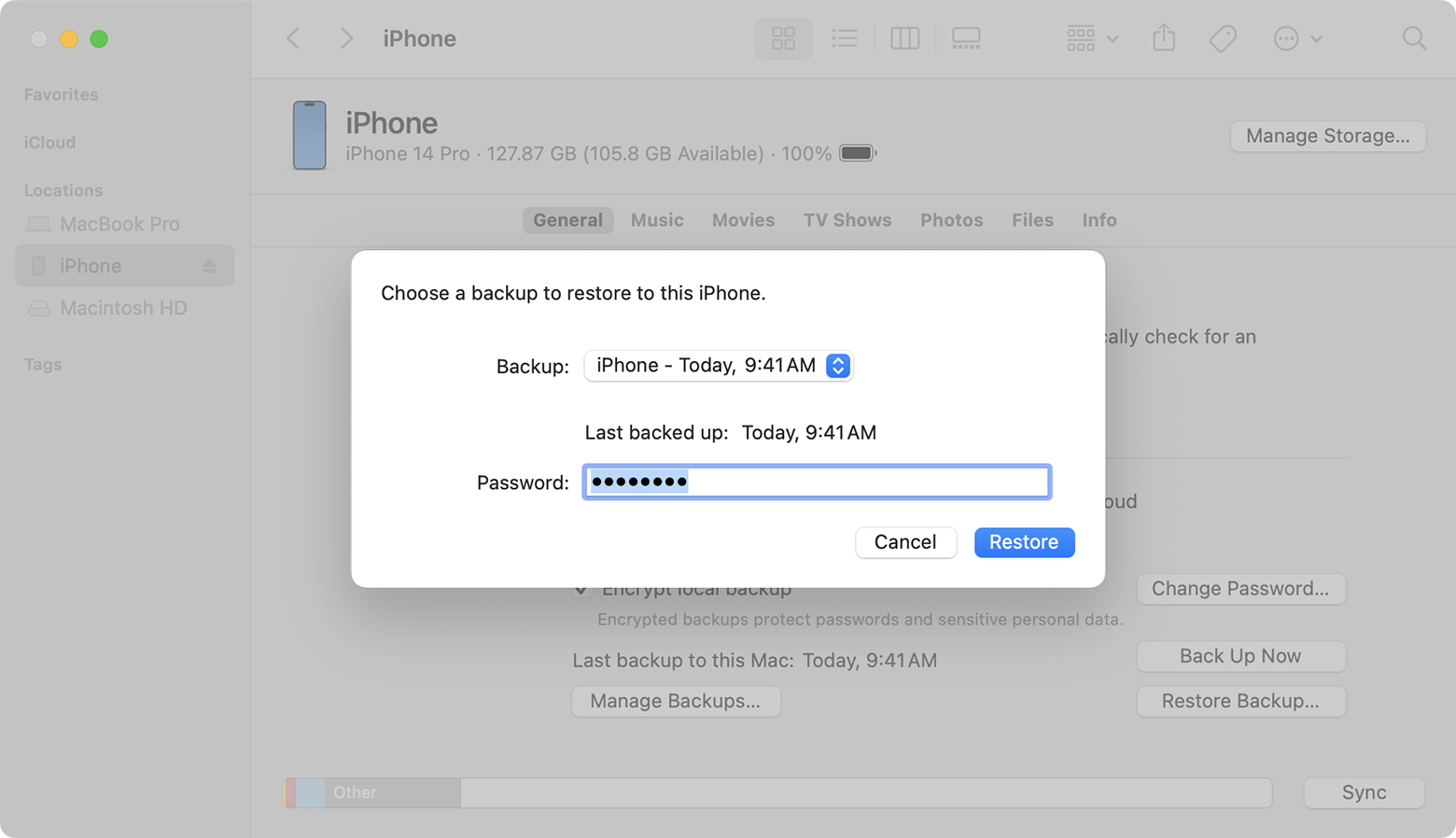
- Дръжте устройството свързано след рестартирането му и изчакайте да се синхронизира с компютъра. Можете да прекъснете връзката след края на синхронизирането.